이전에 블로그를 운영하고 있던 사람들은 워드프레스를 만들기 전에 PC에 오프라인 워드프레스를 설치하여 미리 기본적인 설정을 맞춰놓고, 백업 파일을 이용해 한번에 설치하는 것이 좋습니다. 처음에는 여러번의 시도가 필요하므로 불필요한 호스팅 비용을 지불하지 않고 오프라인 워드프레스로 사전 작업을 마쳐놓는 것입니다.
예전에는 WAMP 워드프레스를 만들어서 PC에 오프라인 워드프레스를 제작하였으나 지금은 PC버전이 없어졌습니다. 하지만 WAMP 워드프레스를 대체하여 로컬 워드프레스라는 프로그램을 이용하면 손쉽게 오프라인 워드프레스 제작 및 관리가 가능합니다.
로컬 워드프레스 설치하기
먼저 로컬 워드프레스를 다운받아야 합니다. 다운로드 파일은 공식 홈페이지에서 받을 수 있습니다.
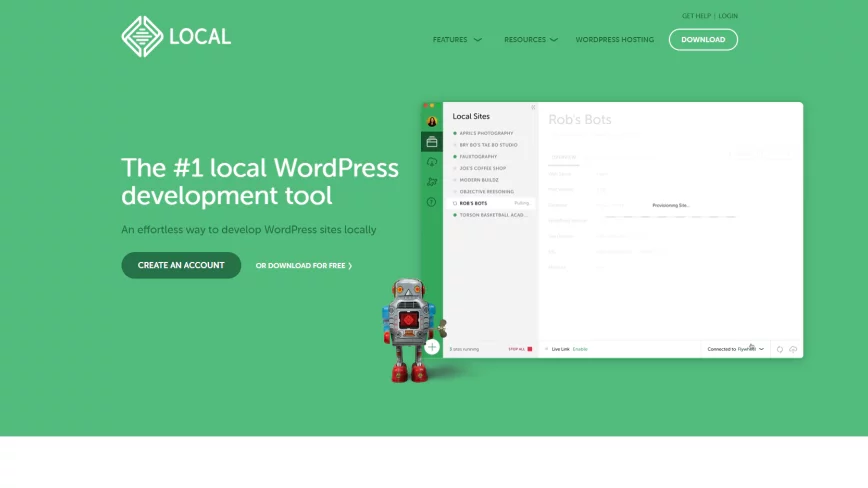
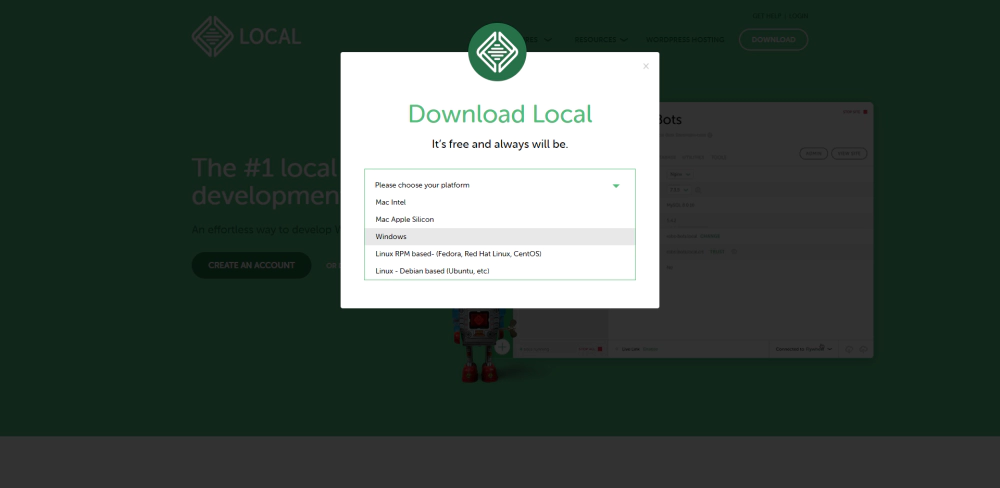
홈페이지 우측 상단에 DOWNLOAD버튼이 있습니다. 해당 버튼을 누르면 어느 운영체제에 설치할건지 뜨게 됩니다. 윈도우를 선택하면 이름이랑 이메일, 연락처를 적으라고 나타나는데 아무렇게나 작성하셔도 무방합니다. 연락처는 아예 안 적으셔도 됩니다.
해당 과정이 완료되어 설치 파일을 다운받았다면 이제 실행해봅시다. 설치 과정에는 별다른 추가 설치가 없으므로 다음 버튼만 누르면 설치도 완료됩니다.
로컬 워드프레스 설정하기
이제 설치가 완료되었으니 로컬 워드프레스를 만들어봐야 합니다. 다행히 설치 후 별다른 과정없이 새로운 사이트를 추가할 수 있습니다.
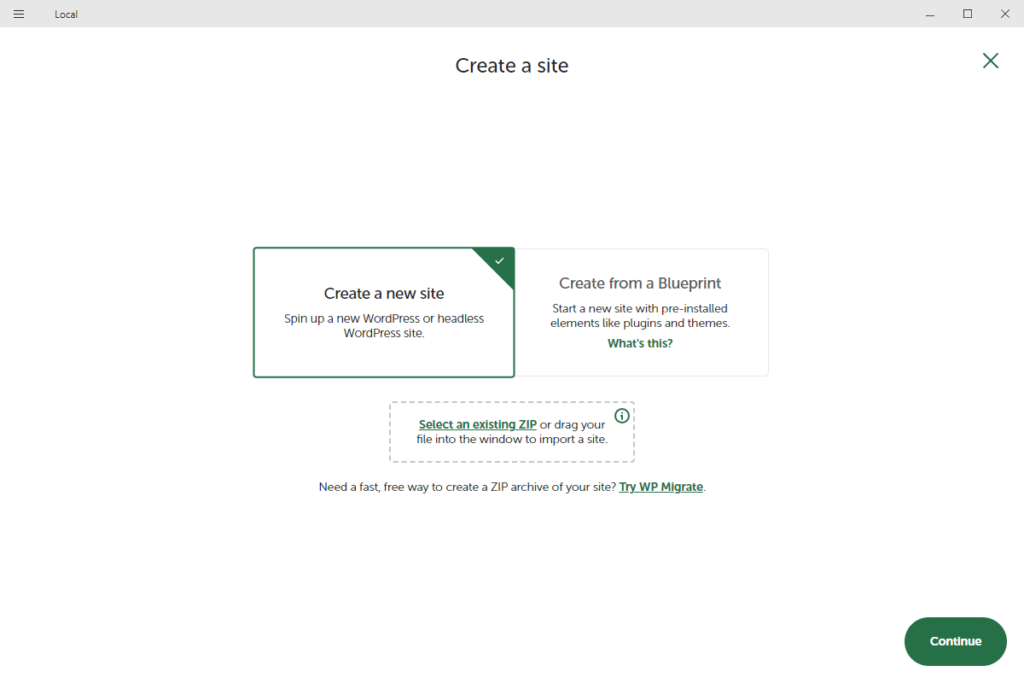
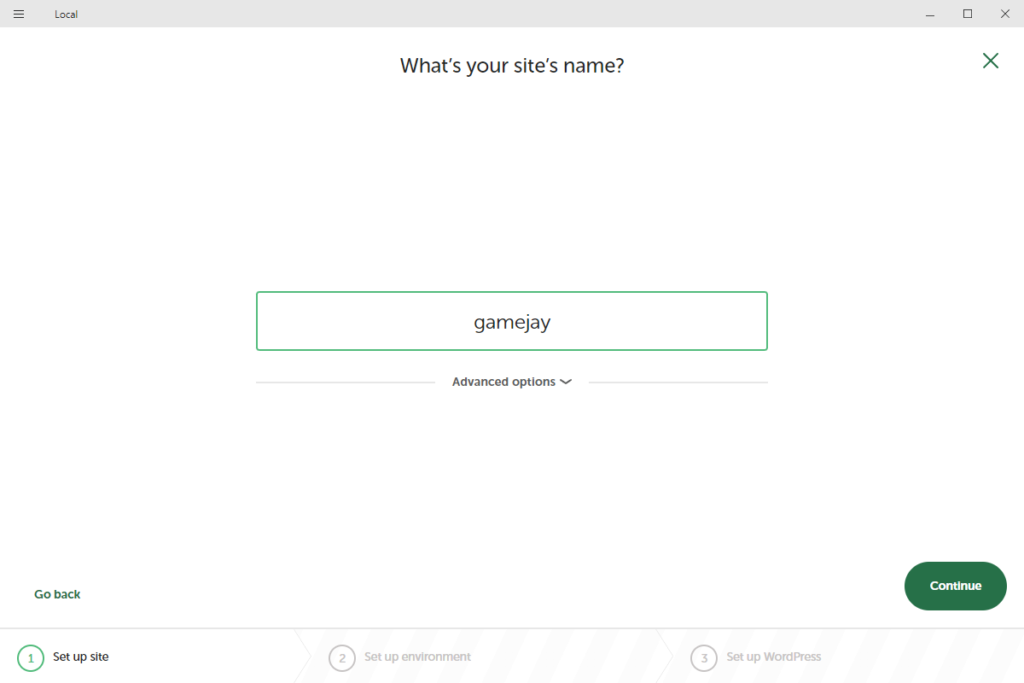
먼저 Create a new site를 눌러 새로운 사이트를 만듭니다. 그리고 다음에는 사이트 이름을 정해줍니다.
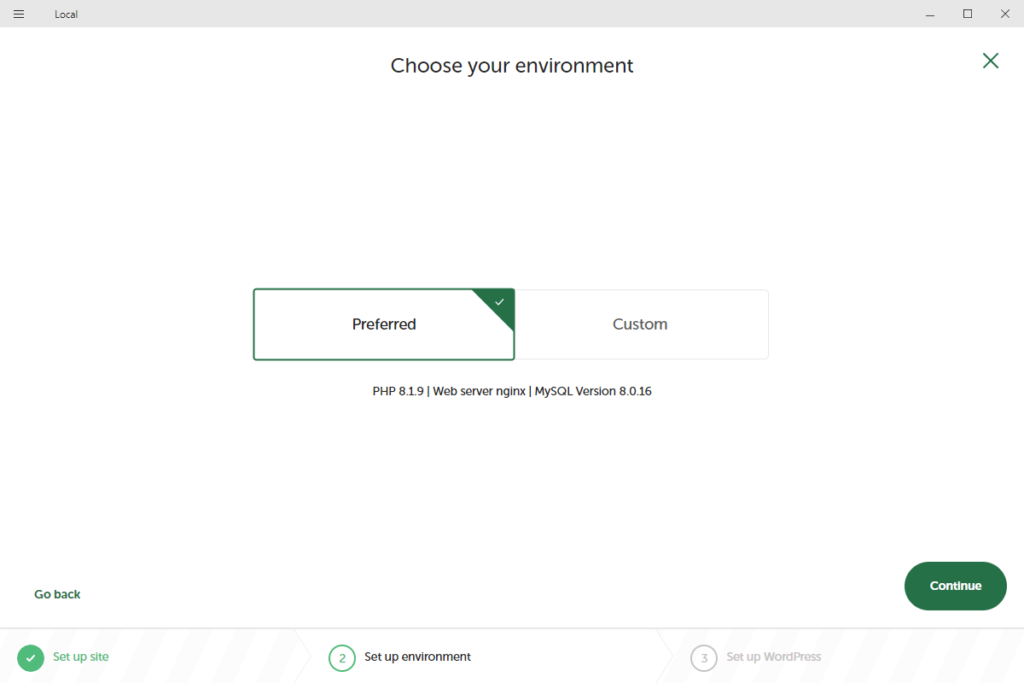
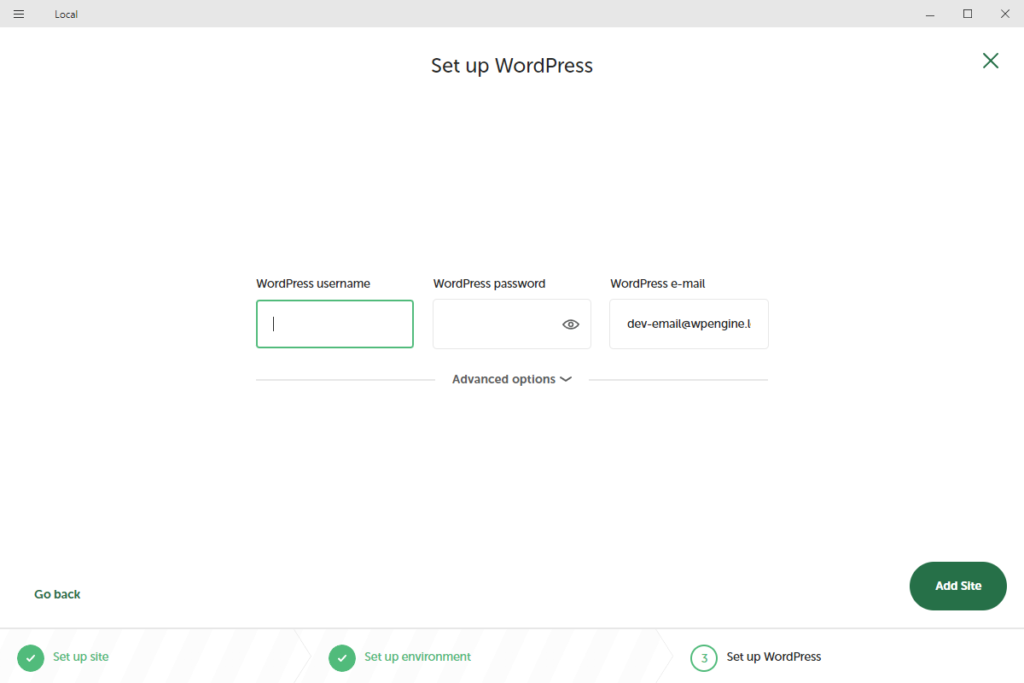
Preferred와 Custom으로 사이트 구성을 어떻게 할 지 정하는데, 그냥 Preferred로 진행하시면 됩니다. 마지막으로 username과 password를 작성하는데, 아이디와 비밀번호는 나중에 백업해서 웹에서 불러올 때 그대로 사용되므로 웹에서 사용할 아이디로 그대로 만드셔도 좋습니다.
서버 이름이나 사이트 구성은 언제든 변경할 수 있고, 유저 또한 새로 추가하는 방식으로 변경 가능하니 어떻게 정할지 고민하지말고 대충 만드시면 됩니다.
로컬 워드프레스 이용 방법
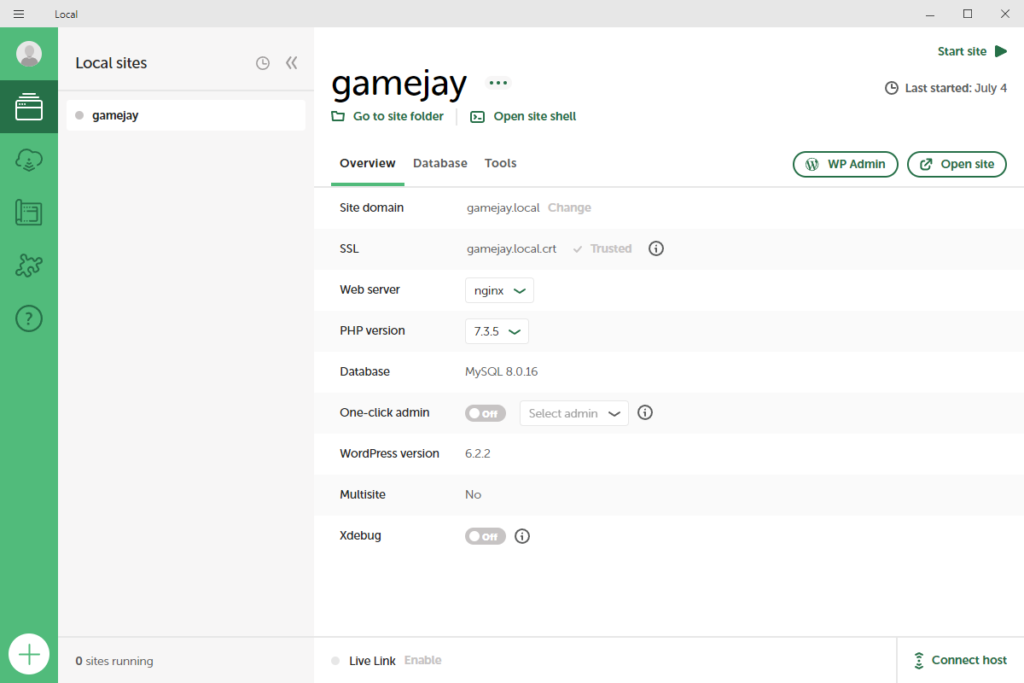
여기서 이용 방법은 간단하고 편리합니다. WP Admin으로 관리자 페이지에 들어갈 수 있고 Open site로 작동되는 로컬 워드프레스 사이트에 들어갈 수 있습니다.
좌측 상단의 Go to site folder에 들어가면 워드프레스 사이트가 설치된 폴더에 들어갈 수 있습니다. 아래 Overview 옆의 Database에 들어가면 데이타베이스 파일을 열어서 관리할 수도 있으니 기본적인 기능은 전부 갖춘 셈입니다. 이제 WP Admin을 눌러 워드프레스를 구성하는 일만 남았습니다.